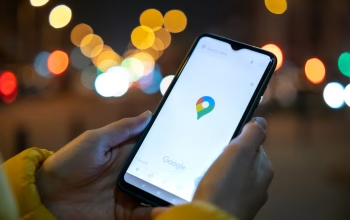Laptop merupakan barang elektronik yang digunakan untuk membantu produktivitas masyarakat. Laptop sangat bisa dimanfaatkan untuk melakukan meeting online, streaming video, atau mengakses hal lainnya. Untuk mendukung aktivitas tersebut, tentunya speaker Laptop sangat berperan penting.
Apabila terdapat masalah pada speaker Laptop, maka aktivitas yang disebutkan di atas tidak akan efektif. Suara tidak akan terdengar dengan jelas atau mungkin suara yang terdengar pecah sehingga akan sangat mengganggu.

Tidak perlu khawatir. Apabila speaker Laptop Anda rusak atau terdengar bunyi aneh yang mengganggu, Anda bisa mengatasinya secara mandiri sebelum membawanya ke service center.
Namun, untuk bisa mengatasinya, Anda perlu tahu juga apa saja faktor yang menyebabkan speaker Laptop mengalami kendala. Nah, di artikel ini Anda akan diberitahukan apa saja penyebab dan cara mengatasi kendala pada speaker laptop .
Penyebab dan Cara Mengatasi Kendala pada Speaker Laptop
Penyebab Speaker Laptop Bermasalah
1. Volume Terlalu Tinggi
Memutar musik atau video dengan volume yang tinggi akan berpotensi membuat suara yang keluar terdengar pecah. Bahkan hal ini bisa menyebabkan komponen speaker rusak. Jadi, pastikan untuk mengatur volume dengan stabil.
2. Speaker Kotor
Debu yang menumpuk atau kotoran yang menempel pada speaker karena jarng dibersihkan menjadi penyebab yang dapat memengaruhi kualitas audio yang terdengar. Jika tidak segera diatasi, maka speaker Laptop bisa saja mengalami masalah yang lebih serius. Oleh karena itu, segeralah untuk membersihkannya.
3. Earphone yang Sering Dibongkar Pasang
Konektor audio bisa saja mengalami korslet apabila pengguna terlalu sering memasang dan mencabut earphone. Ini akan memengaruhi kinerja speaker Laptop.
Cara Mengatasi Speaker Laptop yang Bermasalah
1. Selain membersihkan speaker dari kotoran dan menstabilkan volume, beberapa cara lain yang dapat dilakukan untuk mengatasi masalah pada speaker Laptop adalah sebagai berikut
2. Pada taskbar Windows akan terlihat ikon speaker, Anda bisa mengarahkan kursor ke arah ikon tersebut dan klik kanan
3. Setelah itu, pilih menu “Open Volume Mixer”
4. Anda bisa memilih perangkat output yang ingin digunakan yaitu speaker/Headphones
5. Selanjutnya, masuklah ke tab “Level”
6. Lalu, ketuk opsi “Balance”
7. Aturlah volume dengan nilai “0” di salah satu sisi speaker yang bermasalah. sebagai informasi, L untuk speaker kiri dan R untuk speaker kanan
8. Jika salah satu sisispeaker tersebut dimatikan, maka audio atau suara yang dihasilkan akan kembali normal meski kualitasnya tidak seperti biasanya
Apabila Anda telah melakukan cara di atas dan masalah pada speaker Laptop masih belum bisa teratasi atau kedua sisi speaker sudah rusak, Anda perlu membawanya ke service center agar bisa diperiksa lebih lanjut.